Πώς να επαναφέρετε έναν κωδικό πρόσβασης των Windows χωρίς να συνδεθείτε: Χωρίς απώλεια δεδομένων
Όλοι γνωρίζουμε ότι η επαναφορά ενός κωδικού πρόσβασης σε έναν υπολογιστή με Windows χωρίς να χρειάζεται να συνδεθείτε είναι δυνατή. Αυτό γίνεται με τη βοήθεια εργαλείων τρίτων, δίσκου επαναφοράς κωδικού πρόσβασης, γραμμής εντολών και του Microsoft Recovery online. Ωστόσο, ορισμένες μέθοδοι απαιτούν το περιεχόμενο και τις ρυθμίσεις.
Μπορεί να αναρωτιέστε αν υπάρχουν τρόποι για να επαναφέρετε τον κωδικό πρόσβασης των Windows χωρίς να χάσετε δεδομένα. Υπάρχουν! Αυτή η χρήσιμη ανάρτηση θα σας καθοδηγήσει. πώς να επαναφέρετε έναν κωδικό πρόσβασης των Windows χωρίς να συνδεθείτε και χωρίς απώλεια δεδομένων. Διατίθενται τέσσερις εύκολες μέθοδοι για την ενημέρωσή σας. Παρακαλούμε περιηγηθείτε σε αυτήν την ανάρτηση για να τις ανακαλύψετε.

Σε αυτό το άρθρο:
Μέρος 1. Πότε μπορεί να χρειαστεί να επαναφέρετε τον κωδικό πρόσβασης των Windows χωρίς σύνδεση;
Πώς να επαναφέρετε τον κωδικό πρόσβασης των Windows 10 χωρίς να συνδεθείτε ή σε άλλες εκδόσεις; Από προεπιλογή, επαναφέρουμε τον κωδικό πρόσβασης από τα Windows μέσω σύνδεσης. Αυτό συμβαίνει όταν έχει ρυθμιστεί αυτόματη σύνδεση από τον υπολογιστή. Ωστόσο, ορισμένα άτομα δεν είχαν την ευκαιρία να τη ρυθμίσουν πριν ξεχάσουν τον κωδικό πρόσβασής τους στα Windows. Εξαιτίας αυτού, κλειδώνονται. Εάν ναι, πρέπει να επαναφέρετε τον κωδικό πρόσβασης χωρίς να συνδεθείτε.
Επίσης, χρειάζεστε αυτήν τη διαδικασία όταν κάποιος άλλος αλλάξει τον κωδικό πρόσβασής σας, ο υπολογιστής έχει προηγούμενο κάτοχο, πρέπει να καταργήσετε έναν παλιό λογαριασμό και πολλά άλλα. Επαναφέρετε τον κωδικό πρόσβασης των Windows χωρίς να συνδεθείτε με τις τέσσερις παρακάτω μεθόδους.
Μέθοδος 1. Λήψη του Εργαλείου Επαναφοράς Κωδικού Πρόσβασης στα Windows
Ως πρώτη αποτελεσματική μέθοδο, μπορείτε να κατεβάσετε το εργαλείο επαναφοράς κωδικού πρόσβασης σύνδεσης στα Windows. imyPass Επαναφορά κωδικού πρόσβασης των Windows είναι ένα από τα καλύτερα. Αυτό το εργαλείο δεν απαιτεί σύνδεση στα Windows σας. Το καλύτερο πράγμα είναι ότι δεν διαγράφει ούτε ένα δεδομένο ή ρύθμιση στον υπολογιστή σας. Μπορεί να χρησιμοποιηθεί για διαφορετικά σενάρια, όπως ξεχασμένους κωδικούς πρόσβασης Windows, ξεχασμένους κωδικούς πρόσβασης διαχειριστή, μεταχειρισμένα Windows και πολλά άλλα.
Επιπλέον, είναι διαθέσιμο σε διαφορετικές εκδόσεις των Windows. Μπορείτε να το αποκτήσετε στα Windows 11, 10, 8, 8.1, 7 και σε άλλες εκδόσεις. Χρησιμοποιήστε το εργαλείο ακολουθώντας τα παρακάτω βήματα.
Πήγαινε στην επίσημη imyPass Επαναφορά κωδικού πρόσβασης των Windows ιστότοπο. Στη συνέχεια, κατεβάστε, εγκαταστήστε και ανοίξτε το εργαλείο στα Windows σας.
Τοποθετήστε την υποστηριζόμενη μονάδα USB Flash ή CD/DVD. Επιλέξτε μεταξύ των Δημιουργία CD/DVD επαναφοράς κωδικού πρόσβασης ή Δημιουργία επαναφοράς κωδικού πρόσβασης USB Flash Drive επιλογές. Στη συνέχεια, επιλέξτε το Εγγραφή CD/DVD ή Κάψτε USB για να χρησιμοποιήσετε τις σωστές λειτουργίες. Κάντε κλικ στο κουμπί Εντάξει κουμπί για ολοκλήρωση.
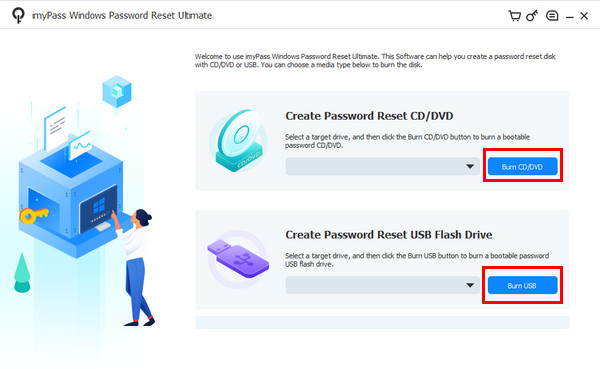
Τώρα, επανεκκινήστε τον υπολογιστή και πατήστε F12 ή ESCΕπιλέξτε τη μονάδα flash USB ή το CD/DVD που έχετε εγγράψει. Στη συνέχεια, το imyPass Επαναφορά κωδικού πρόσβασης των Windows θα εμφανιστεί η οθόνη. Μεταβείτε στο Επιλέξτε ένα Windows και επιλέξτε το λειτουργικό σύστημα στο οποίο περιλαμβάνεται ο λογαριασμός.
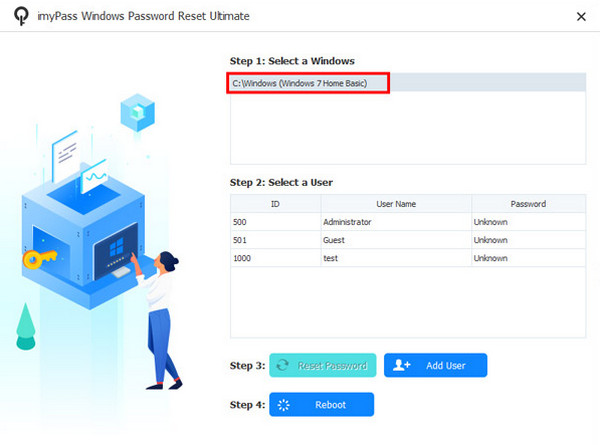
Επιλέξτε τον λογαριασμό χρήστη που προτιμάτε για να επαναφέρετε τον κωδικό πρόσβασης. Στη συνέχεια, κάντε κλικ στο Επαναφέρετε τον κωδικό πρόσβασης επιλογή στο κάτω μέρος. Αργότερα, κάντε κλικ στην επιλογή Εντάξει για να επιβεβαιώσετε την ενέργεια. Περιμένετε να ολοκληρωθεί η διαδικασία και κάντε κλικ στο Επανεκκίνηση κουμπί.
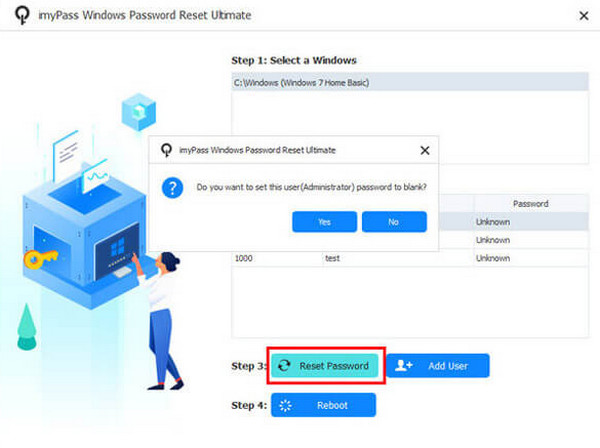
Μέθοδος 2. Χρησιμοποιήστε έναν προετοιμασμένο δίσκο επαναφοράς
Ο προετοιμασμένος δίσκος επαναφοράς κωδικού πρόσβασης των Windows μπορεί τώρα να χρησιμοποιηθεί για την επαναφορά του κωδικού πρόσβασης των Windows. Μπορεί να είναι ένα CD/DVD ή μια μονάδα flash USB. Αυτή η διαδικασία δεν θα προκαλέσει απώλεια δεδομένων από τον υπολογιστή σας. Αυτή η μέθοδος χρησιμοποιείται επίσης για Επαναφορά κωδικού πρόσβασης για φορητό υπολογιστή Toshiba και άλλες μάρκες. Πώς να επαναφέρετε τον κωδικό πρόσβασης των Windows 7 χωρίς να συνδεθείτε και άλλες εκδόσεις με έναν προετοιμασμένο δίσκο επαναφοράς; Ακολουθήστε τα παρακάτω βήματα.
Εκκινήστε τον υπολογιστή και θα εμφανιστεί η οθόνη σύνδεσης. Εισαγάγετε λάθος κωδικό πρόσβασης στην οθόνη. Κάντε κλικ στο Εντάξει και τοποθετήστε τη δισκέτα επαναφοράς κωδικού πρόσβασης των Windows. Στη συνέχεια, κάντε κλικ στο Επαναφέρετε τον κωδικό πρόσβασης κουμπί. Κάντε κλικ Επόμενο.
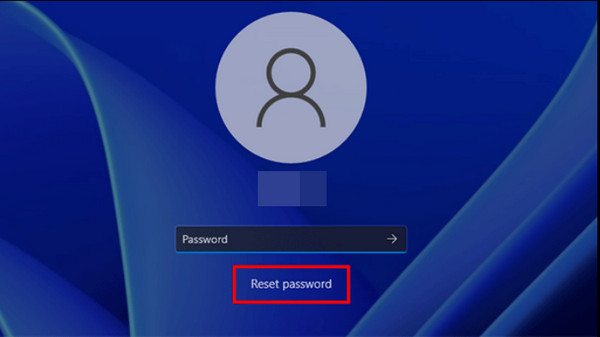
Επιλέξτε τον δίσκο επαναφοράς κωδικού πρόσβασης και επιλέξτε ΕπόμενοΣτη συνέχεια, πληκτρολογήστε έναν νέο κωδικό πρόσβασης και επιβεβαιώστε τον. Κάντε κλικ στο Επόμενο και Φινίρισμα για να ολοκληρωθεί η διαδικασία.
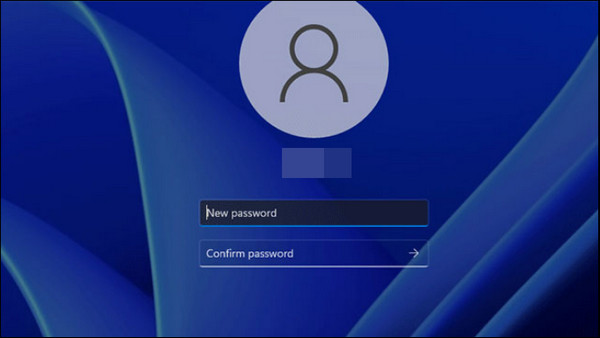
Μέθοδος 3. Χρήση ασφαλούς λειτουργίας με γραμμή εντολών
Όταν είναι κλειδωμένο, εξακολουθούν να υπάρχουν προσβάσιμες λειτουργίες στα Windows σας, συμπεριλαμβανομένης της Γραμμής εντολών. Η τοποθέτησή της σε ασφαλή λειτουργία θα σας βοηθήσει να επαναφέρετε τον κωδικό πρόσβασης των Windows χωρίς να συνδεθείτε. Πώς να επαναφέρετε τον κωδικό πρόσβασης των Windows 8 χωρίς να συνδεθείτε και σε άλλες εκδόσεις με τη Γραμμή εντολών; Βασιστείτε στα παρακάτω βήματα.
Επανεκκινήστε το Υπολογιστής και κρατήστε πατημένο το Shift ενώ κάνετε κλικ στο Εξουσία κουμπί. Στη συνέχεια, επιλέξτε Αντιμετώπιση προβλημάτων και πλοηγηθείτε σε Προχωρημένες επιλογές. Κάντε κλικ Ρυθμίσεις εκκίνησης των Windows και επιλέξτε Επανεκκίνηση. Τέλος, πατήστε F5.
Θα εμφανιστεί η γραμμή εντολών. Πληκτρολογήστε net user [το όνομα χρήστη σας] [τον νέο κωδικό πρόσβασής σας]. Πατήστε Εισαγω και έξοδος Λειτουργία ασφαλείας.
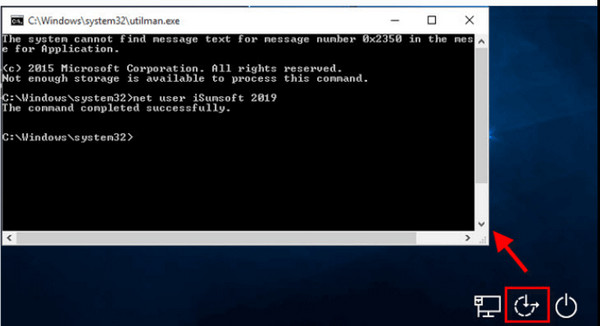
Μέθοδος 4. Χρησιμοποιήστε το Microsoft Recovery Online
Η Microsoft παρέχει μια λειτουργία επαναφοράς κωδικού πρόσβασης online για να σας βοηθήσει να ανακτήσετε άμεσα την πρόσβαση στον υπολογιστή σας. Μπορείτε να τη χρησιμοποιήσετε χωρίς να συνδεθείτε στον κλειδωμένο υπολογιστή σας. Βεβαιωθείτε ότι οι πληροφορίες ελέγχου ταυτότητας εξακολουθούν να είναι γνωστές. Ένας κωδικός επαλήθευσης ή πληροφορίες θα σταλούν σε αυτές τις πληροφορίες για τον έλεγχο ταυτότητας. Η διαδικασία χρήσης αυτής της λειτουργίας παρατίθεται παρακάτω.
Επισκεφθείτε το Επαναφορά κωδικού πρόσβασης της Microsoft σελίδα. Εισαγάγετε τα διαπιστευτήρια του λογαριασμού Microsoft. Κάντε κλικ στο Επόμενο να προχωρήσει.
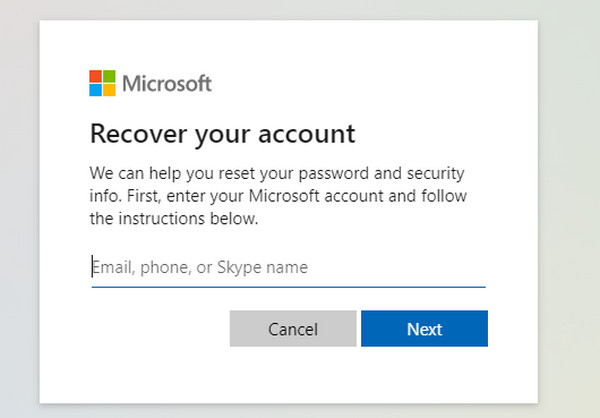
Πρέπει να ολοκληρωθεί μια επαλήθευση. Κάντε κλικ στο Πάρετε τον κωδικό και εισαγάγετε τον τετραψήφιο κωδικό. Ο Επαναφορά του κωδικού πρόσβασής σας θα εμφανιστεί η οθόνη. Ορίστε έναν νέο κωδικό πρόσβασης και κάντε κλικ στο ΕπόμενοΕπιστρέψτε στην οθόνη σύνδεσης και εισαγάγετε τον νέο κωδικό πρόσβασης.
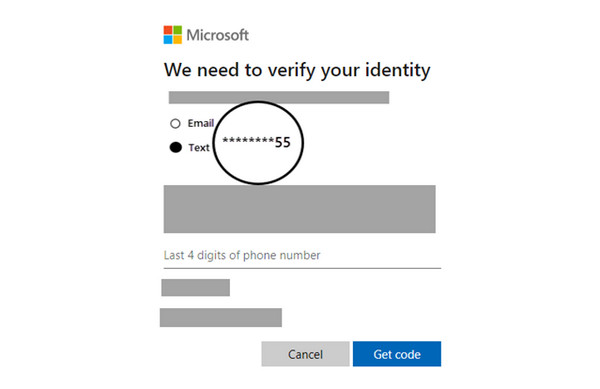
Μέρος 2. Σύγκριση τρόπων επαναφοράς του κωδικού πρόσβασης των Windows χωρίς σύνδεση
Αυτή η ενότητα αποτελεί μια σύγκριση τρόπων επαναφοράς του κωδικού πρόσβασης των Windows χωρίς σύνδεση. Δείτε τις συνοπτικές πληροφορίες τους παρακάτω.
| Κριτήρια | imyPass Επαναφορά κωδικού πρόσβασης των Windows | Προετοιμασμένος δίσκος επαναφοράς | Ασφαλής λειτουργία με γραμμή εντολών | Microsoft Recovery Online |
| Ποσοστο επιτυχιας | Υψηλός | Μέτριος | Χαμηλός | Υψηλός |
| Ποσοστο επιτυχιας | Υψηλός | Μέτριος | Χαμηλός | Υψηλός |
| Απαιτούμενες τεχνικές δεξιότητες | Αρχάριος | Ενδιάμεσος | Επαγγελματίας | Ενδιάμεσος |
| Ευκολία στη χρήση | Υψηλός | Μέτριος | Χαμηλός | Υψηλός |
| Ταχύτητα | Γρήγορα | Γρήγορα | Αργός | Αργός |
Μέρος 3. Συμβουλές για να αποφύγετε να ξεχάσετε ξανά τον κωδικό πρόσβασης των Windows
Για να μην ξεχάσετε ξανά τον κωδικό πρόσβασης των Windows, υπάρχουν διάφορες συμβουλές που μπορείτε να λάβετε υπόψη. Μπορείτε να χρησιμοποιήσετε ένα Διαχείριση κωδικών πρόσβασης των Windows ή απλώς σημειώστε το. Φυσικά, συνιστάται να δημιουργήσετε έναν δίσκο επαναφοράς κωδικού πρόσβασης για να αποφύγετε την απώλεια δεδομένων. Μπορείτε επίσης να συνδέσετε τον λογαριασμό σας των Windows με μια διεύθυνση ηλεκτρονικού ταχυδρομείου για ανάκτηση. Κατά τη δημιουργία ενός κωδικού πρόσβασης, προτείνεται να βάλετε μια υπόδειξη κωδικού πρόσβασης που είναι γνωστή μόνο σε εσάς.
Επιπλέον, αλλάζετε τον κωδικό πρόσβασης των Windows λιγότερο συχνά για να αποφύγετε τη σύγχυση. Επίσης, δημιουργήστε έναν εφεδρικό λογαριασμό διαχειριστή, ώστε να μπορείτε να έχετε πρόσβαση στους άλλους λογαριασμούς σας και να επαναφέρετε τον κωδικό πρόσβασης αργότερα.
συμπέρασμα
Συνολικά, η ανακάλυψη πώς να επαναφέρετε έναν κωδικό πρόσβασης των Windows χωρίς να συνδεθείτε είναι η κορυφαία προτεραιότητα αυτής της ανάρτησης. imyPass Επαναφορά κωδικού πρόσβασης των Windows είναι εδώ για να σας βοηθήσει να δημιουργήσετε και να επαναφέρετε τον κωδικό πρόσβασης των Windows. Επίσης, παρατίθενται επιπλέον συμβουλές για να μην ξεχάσετε ξανά κατά λάθος τον κωδικό πρόσβασης των Windows!
Hot Solutions
-
Κωδικός πρόσβασης των Windows
- Παράκαμψη του κωδικού πρόσβασης των Windows 8
- Εμφάνιση κωδικού πρόσβασης διαχειριστή με χρήση CMD
- Παράκαμψη του κωδικού πρόσβασης των Windows 10
- Παραβίαση κωδικού πρόσβασης σε υπολογιστή με Windows
- Παράκαμψη κωδικού πρόσβασης διαχειριστή στα Windows
- Top 5 Windows 10 Password Crackers
- Επαναφορά κωδικού πρόσβασης των Windows Vista
- Δωρεάν Εργαλεία ανάκτησης κωδικού πρόσβασης των Windows
-
Συμβουλές για τα Windows
-
Διορθώστε τα Windows
-
Συμβουλές κωδικού πρόσβασης
Επαναφορά κωδικού Windows
Επαναφορά λογαριασμού διαχειριστή/χρήστη των Windows
ΔΩΡΕΑΝ Λήψη ΔΩΡΕΑΝ Λήψη
